| kategória | ||||||||||
|
|
||||||||||
|
|
||
A Coreldraw-ban minden objektumnak külön kezelhetjük a körvonalát. Amikor egy objektumot létrehozunk (megrajzolunk, a program automatikusan az alapértelmezett körvonalat és kitöltést rendeli hozzá. Az alapértelmezést úgy változt 959b17j athatjuk meg, hogy amikor nincs semmi kijelölve, akkor kiválasztjuk a körvonaljellemzőket vagy/és kitöltőjellemzőket. A program egy ablakban kérdezi meg, hogy mire szeretnénk ezeket alkalmazni ezután:
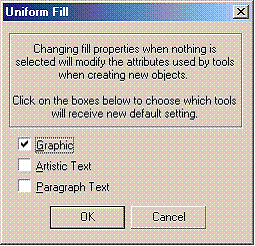
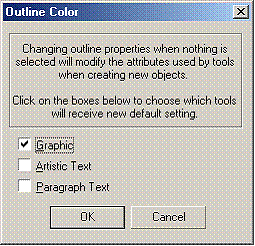
Külön-külön megadhatjuk az alapértelmezést a grafikus objektumokra, a sima szövegre és a bekezdésszövegre. Természetesen ezeket kombinálhatjuk is egymással.
A körvonalakat a legegyszerűbben a Körvonalak (Outline Tool) párbeszédablakban állíthatjuk be. Az Outline Tool eszközzel megadható közvetlenül hét különböző, előre definiált vastagságú körvonal, illetve, hogy ne legyen körvonal.
A párbeszédablak beállítási lehetőségei a következők:
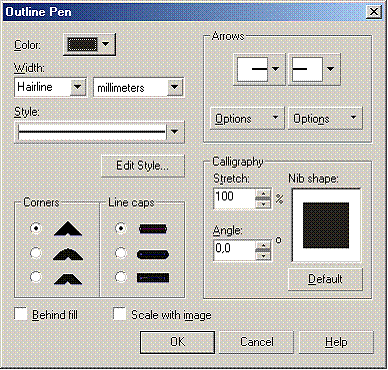
A Color legördülő menüben állítható be a körvonal színe, alatta a Width mezőben a körvonal vastagsága. A Style menüben a körvonal milyensége, stílusa állítható be (pl. szaggatott). Ha nem találunk kedvünkre valót, akkor az Edit Style gombbal akár saját magunk is definiálhatunk egyéni körvonalakat.
Az Arrows részben a körvonalak, pontosabban vonalak két végének jellemzőit állíthatjuk be, itt tehetünk a végükre, pl. nyilakat. Ha egyik nyíl vagy végződés sem tetszik, akkor az Options menü New pontjában készíthetünk egyedi végződést:
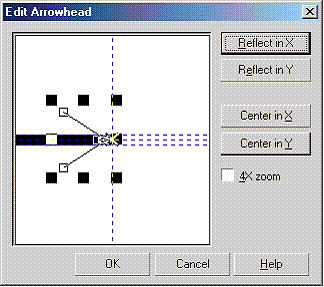
Lehetőségünk van egyedi végződést is alkotni, ami nem nyíl alakú. Bármilyen grafika lehet vonalvég, egyetlen kitétel van, csak egyetlen objektum lehet, csoportosított nem. Kiválasztjuk a kívánt objektumot és a Tools menü Create pontjában kiválasztjuk az Arrow pontot. A rákérdezésre válaszoljunk OK-kal. Ezek után az elkészített egyedi vonalvégződés bármikor használható a későbbiek folyamán, mert bekerül a listába.
A Corners részben határozhatjuk meg a sarkok "hegyességét", a Line Caps részben pedig a vonalak végének "hegyességét". A Behind Fill opció alkalmazásával ha kitöltést alkalmazunk, akkor a kitöltés - amennyiben ez be van kapcsolva - a kitöltővonal belső felét letakarja.
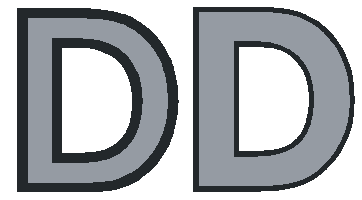
A két objektumnak egyforma vastagságú a kitöltése, csak a jobb oldalinál bekapcsoltam a Behind Fill opciót.
A Scale with image opció lehetővé teszi, hogy az objektum méretezésekor a körvonal vastagsága automatikusan igazodjon a grafika méretéhez.
A Calligraphy menüpontban a rajzoló tollhegy alakját tudjuk beállítani. Ezt főleg kalligrafikus ("lúdtollal" történő írás) körvonalazáskor használjuk. Ahogyan rajzolunk, a tollhegy a függőleges és vízszintes iránynak megfelelően más-más vastagságú lesz. Nyomásérzékeny tabletek a nyomás erősségét is képesek közvetlenül a programnak átadni.
A körvonal és kitöltési jellemzőket nagyon egyszerűen alkalmazhatjuk - másolhatjuk - más objektumokra is. Válasszuk ki az új objektumot, amire át szeretnénk vinni egy meglévő objektum tulajdonságait és kattintsunk az Edit menü Copy Properties From pontjára. A megjelenő ablakban kiválaszthatjuk azokat a jellemzőket, amit másolni akarunk.

Ha kiválasztottuk a megfelelőket, kattintsunk az OK gombra és a vastag fekete nyíllá alakult kurzorral kattintsunk arra az objektumra, ahonnan venni akarjuk a mintát.
Ha van egy objektumunk és fel szeretnénk venni a körvonalszínét vagy a kitöltését, akkor erre a programban van lehetőségünk az Eyedropper eszközzel
Találat: 1167